Google Passwords Manager به شما امکان می دهد به طور ایمن به رمزهای عبور خود دسترسی داشته باشید
همه نمی دانند که Google مدیریت رمز عبور(Password Manager) خود را دارد که به شما امکان می دهد با استفاده از هر دستگاهی از هر کجا به رمزهای عبور خود دسترسی داشته باشید. برای داشتن یک حساب آنلاین امن، حفظ رمز عبور قوی(strong password) بسیار مهم است و مهمتر از آن، نگه داشتن رمزهای عبور مختلف برای حساب های آنلاین مختلف است. اما مشکل زمانی پیش میآید که باید همه این رمزها را به خاطر بسپاریم. به خاطر سپردن گذرواژههای قوی در واقع غیرممکن است و این نیز زمانی که حسابهای کاربری مختلفی برای مدیریت دارید، غیرممکن است.
ما معمولاً در چنین سناریویی از یک مدیر رمز عبور استفاده می کنیم. (password manager)اما مشکل یک پسورد منیجر این است که در رایانه شخصی ما ذخیره می شود و اگر خارج از شهر باشیم و به رمز عبور فوری نیاز داشته باشیم چه می شود؟ اینجاست که Google Password Manager به یک ناجی تبدیل می شود.
هر زمان که با استفاده از Google Chrome وارد(Google Chrome) وبسایتی میشوید، میتوانید تمام جزئیات ورود به سیستم خود را در Google Passwords Manager ذخیره کنید . کروم(Chrome) ، مرورگر وب همه گذرواژهها و نامهای کاربری شما را ذخیره میکند و فقط با ورود به حساب Google خود میتوانید با استفاده از هر دستگاهی از هر کجا به آنها دسترسی داشته باشید . بله، این بدان معناست که حداقل باید یک رمز عبور برای حساب Google خود به خاطر بسپارید .
Smart Lock Google Passwords Manager
سرویس Smart Lock از Google یک برنامه امن برای ذخیره رمزهای عبور شما است. هر زمان که با استفاده از Google Chrome وارد(Google Chrome) هر وبسایتی میشویم ، مرورگر برای ذخیره رمز عبور آن وبسایت خاص از شما اجازه میخواهد. اگر روی بله کلیک کنید، مرورگر تمام جزئیات ورود به سیستم شما را در مدیریت رمز عبور ذخیره می کند و آن را با حساب Google شما همگام می کند، بنابراین به شما امکان می دهد از هر کجا به آنها دسترسی داشته باشید.
Smart Lock نه تنها گذرواژههای شما را ذخیره میکند، بلکه به شما کمک میکند تا با دور زدن صفحه ورود به سیستم، وارد برخی از برنامهها شوید. جزئیات ورود به سیستم شما را در برنامهها و همچنین در وبسایتهایی که با Chrome مشاهده میشوند، بهطور خودکار پر میکند. بنابراین دیگر نیازی به به خاطر سپردن پسوردها نیست.
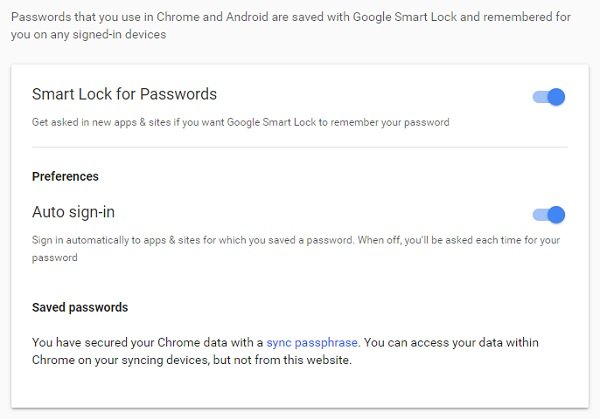
با این حال، اگر با آن راحت نیستید، میتوانید ورود خودکار را خاموش کنید. به یاد داشته باشید که همه برنامههای Android شما توسط Smart Lock پشتیبانی نمیشوند .
چگونه Smart Lock Google Password Manager کمک می کند

این ویژگی اعتبارنامه ورود شما را ذخیره می کند، آنها را شناسایی می کند و تمام جزئیات ورود شما را در دستگاه ها به صورت خودکار پر می کند. بنابراین حتی اگر دستگاه جدیدی بخرید و برنامهها را دوباره روی آن دانلود کنید، Smart Lock به شما کمک میکند تا سریعاً به تمام حسابهای خود وارد شوید.
هر(Everytime) بار که برای اولین بار برنامه ای را برای ورود به سیستم باز می کنید، متوجه یک نوار آبی رنگ ورود گوگل(Google) در کنار آن خواهید شد. این یک دروازه برای اتصال ایمن حساب Google شما به برنامه ها یا خدمات است. بار شما را کاهش می دهد تا اعتبارنامه های ورود به سیستم را به طور جداگانه در هر برنامه پر کنید.
نحوه بررسی رمزهای عبور با Google Passwords Manager
- استفاده از مرورگر وب در رایانه شخصی(Using Web Browser on PC) : پس از ورود به حساب Google خود از طریق passwords.google.com، می توانید همه رمزهای عبور ذخیره شده خود را به همراه شناسه های(IDs) کاربری مشاهده کنید . گذرواژهها بهطور پیشفرض در زیر ستارهها پنهان میشوند، اما شما میتوانید آنها را فقط با کلیک کردن بر روی نماد چشم در کنار آن مشاهده کنید. مدیر رمز عبور با Google Chrome همگامسازی میشود ، بنابراین میتوانید همه رمزهای عبور خود را با مرورگر وب خود بررسی کنید.
- برنامههای موبایل Chrome: مدیر (Chrome Mobile Apps: ) رمز عبور همچنین با برنامههای موبایل (Password)Chrome همگامسازی میشود تا بتوانید تمام رمزهای عبور خود را در دستگاههای Apple Android یا iOS خود نیز بررسی کنید. برای این کار به برنامه مرورگر کروم(Chrome) نیاز دارید .
آیا این بدان معناست که هر کسی که رمز عبور حساب Google شما را بداند می تواند به همه رمزهای عبور شما دسترسی داشته باشد؟(Does this mean, that anyone who knows your Google account password can access all your passwords?)
بله، هر کسی که رمز عبور حساب Google شما را بداند میتواند به راحتی تمام جزئیات ورود به سیستم شما را با استفاده از passwords.google.com بررسی کند ، اما راهی برای خروج وجود دارد.
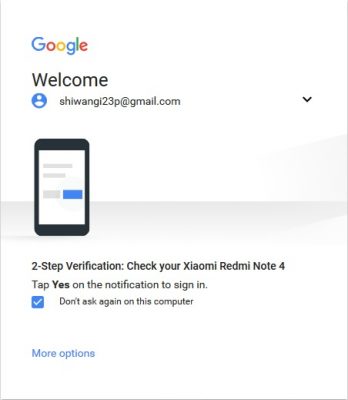
از آنجایی که تمام رمزهای عبور شما با تلفن هوشمند(Smartphone) شما همگام سازی می شود ، Smart Lock قوی توصیه می کند از قفل امنیتی پین یا رمز عبور در تلفن هوشمند(Smartphone) خود استفاده کنید .
برای بررسی سرویس رایگان به passwords.google.com مراجعه کنید.(passwords.google.com)
Related posts
Extensions Tab Manager برای افزایش بهره وری در Google Chrome
چگونه برای تغییر رمز عبور خود را Google account
Google Inactive Account Manager: برنامه برای Google Account پس از مرگ
Profile Manager غیر فعال کردن در Google Chrome در Windows 10
نحوه تولید رمز عبور در Google Chrome با استفاده از Password Generator
Cyberduck: رایگان FTP، SFTP، WebDAV، Google Drive client برای Windows
Trend Micro Password Manager برای Windows 10 PC
چگونه رمزهای عبور ذخیره شده را از Google Chrome صادر کنیم
چگونه برای سفارشی کردن و قراردادن Google Calendar در هر صفحه وب
بهترین Google Sheets افزودنیها به بهبود بهره وری
بهترین جایگزین Bookmarks گوگل شما می خواهید را به یک نگاه
چگونه از Google FLoC (Privacy Sandbox) در Chrome انتخاب کنید
10 بهترین تم برای Google Chrome Browser
چگونه به رفع خطا در File Download Google Chrome browser
browser error پیام Google Docs در Chrome رخ داده است
SafeInCloud Password Manager همزمان با Cloud حساب Database
چگونه با Google AdSense توسط Email تماس بگیرید
Google vs Bing - پیدا کردن search engine مناسب برای شما
نحوه ذخیره فایل ها از LibreOffice به طور مستقیم به Google Drive
Error Code 105 ERR_NAME_NOT_RESOLVED در Google Chrome
